Excel: so filtern sie eine spalte basierend auf einer anderen spalte
Sie können die Funktion „Erweiterter Filter“ in Excel verwenden, um Werte in einer Spalte basierend auf Werten in einer anderen Spalte zu filtern.
Die folgenden Beispiele zeigen, wie das geht.
Beispiel: Filtern Sie eine Spalte basierend auf einer anderen Spalte
Angenommen, wir haben den folgenden Datensatz mit Informationen über verschiedene Basketballspieler:
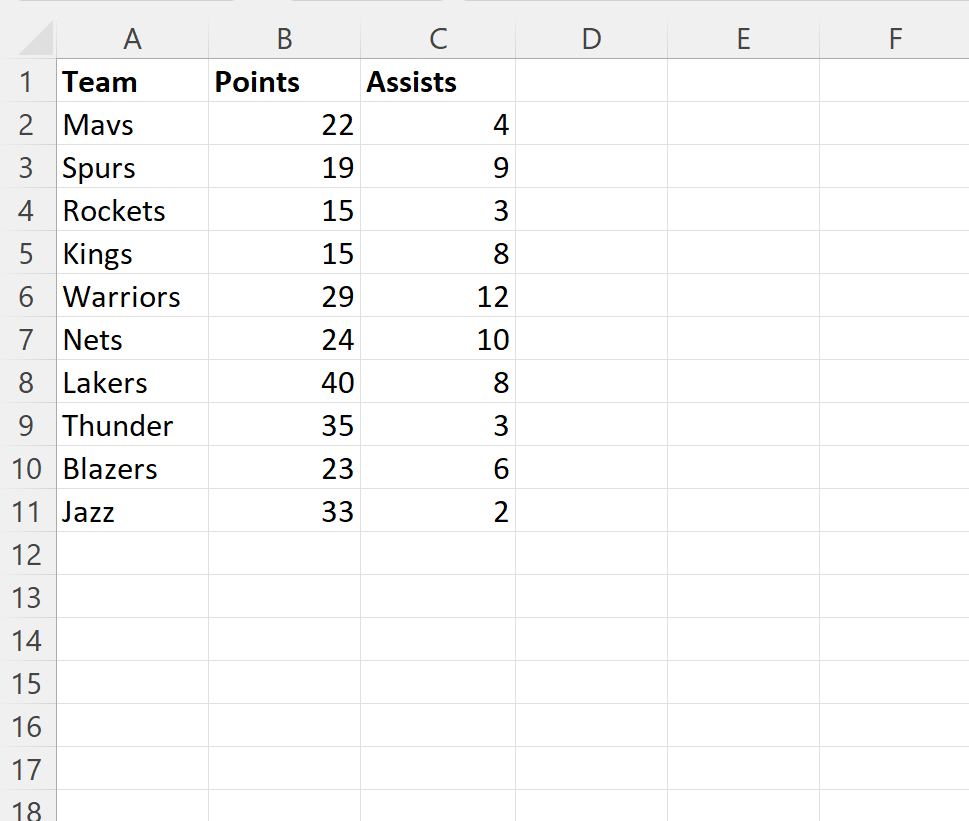
Nehmen wir an, wir definieren eine Liste spezifischer Teamnamen in Spalte E und möchten die Zeilen im Datensatz so filtern, dass sie nur die Teamnamen in Spalte A enthalten, die in Spalte E gehören:
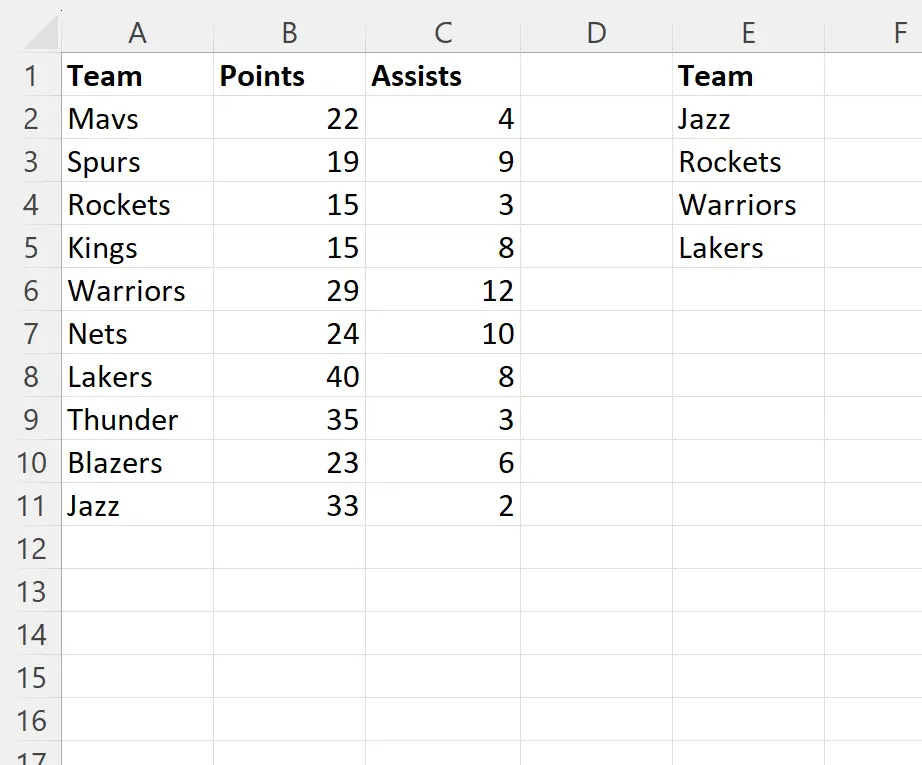
Um diesen Filter durchzuführen, klicken Sie auf die Registerkarte „Daten“ und dann auf die Schaltfläche „Erweiterter Filter“ :

Wir wählen A1:C11 als Listenbereich und E1:E5 als Kriterienbereich :
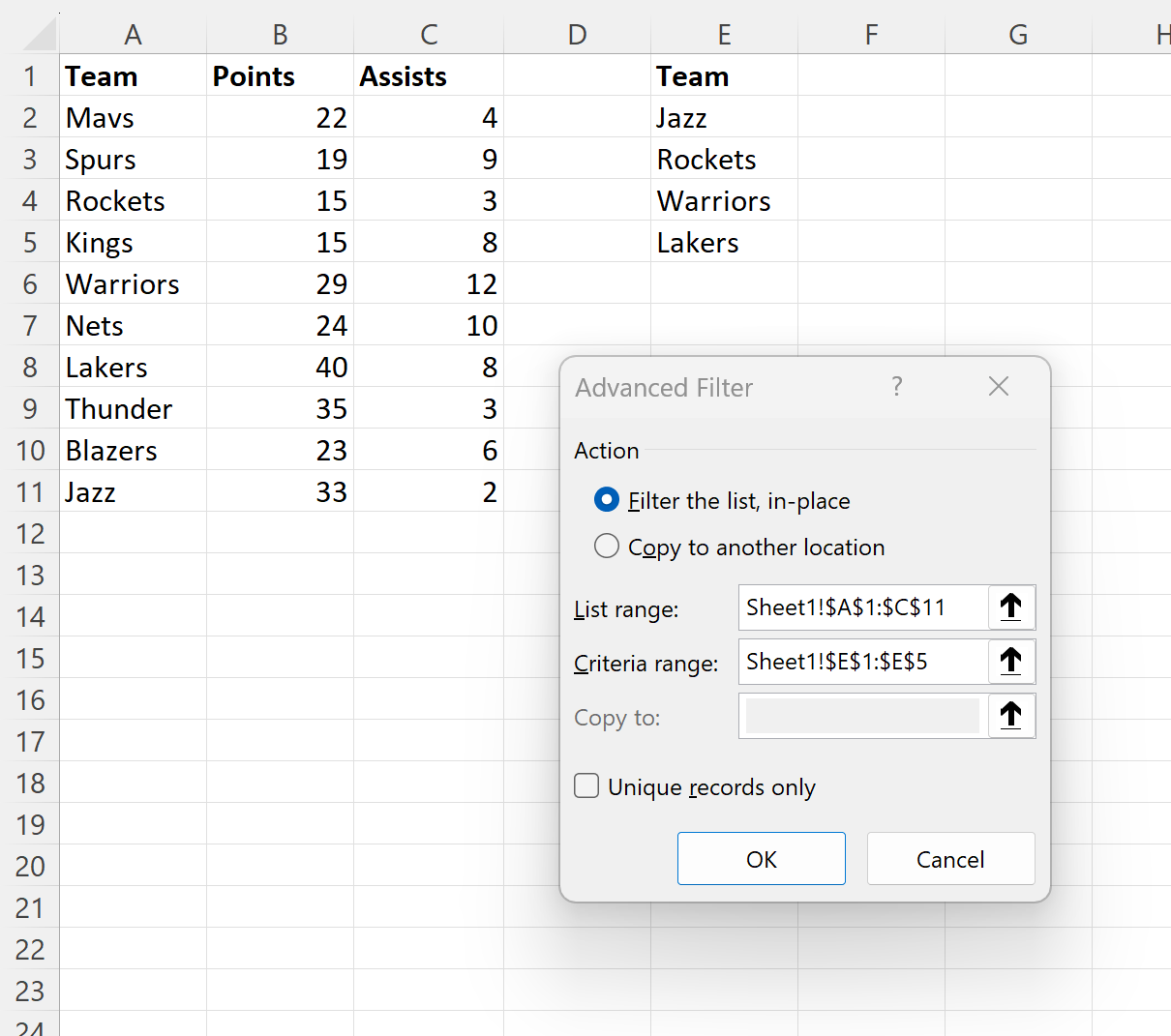
Sobald wir auf „OK“ klicken, wird der Datensatz gefiltert, um nur die Zeilen anzuzeigen, in denen der Teamname in Spalte A einem der Teamnamen in Spalte E entspricht:
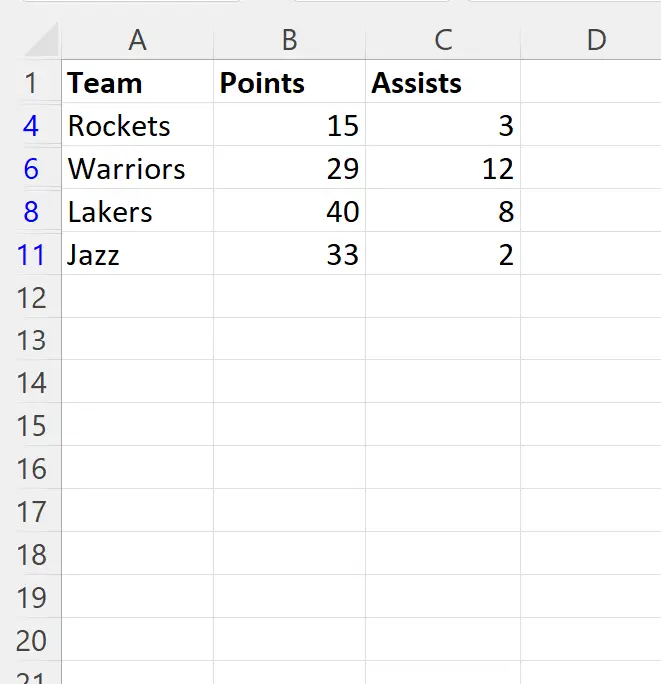
Beachten Sie, dass der erweiterte Filter nur funktioniert, wenn die Spaltenüberschrift des Kriterienbereichs mit der Spaltenüberschrift des Listenbereichs übereinstimmt.
Dieser spezielle erweiterte Filter funktionierte beispielsweise, weil die Spaltenüberschrift für den Kriterienbereich und den Listenbereich beide Team war.
Zusätzliche Ressourcen
In den folgenden Tutorials wird erläutert, wie Sie andere häufige Aufgaben in Excel ausführen:
Erweiterter Excel-Filter: So verwenden Sie „Enthält nicht“
Erweiterter Excel-Filter: So verwenden Sie „Enthält“
Erweiterter Excel-Filter: Zeilen mit nicht leeren Werten anzeigen